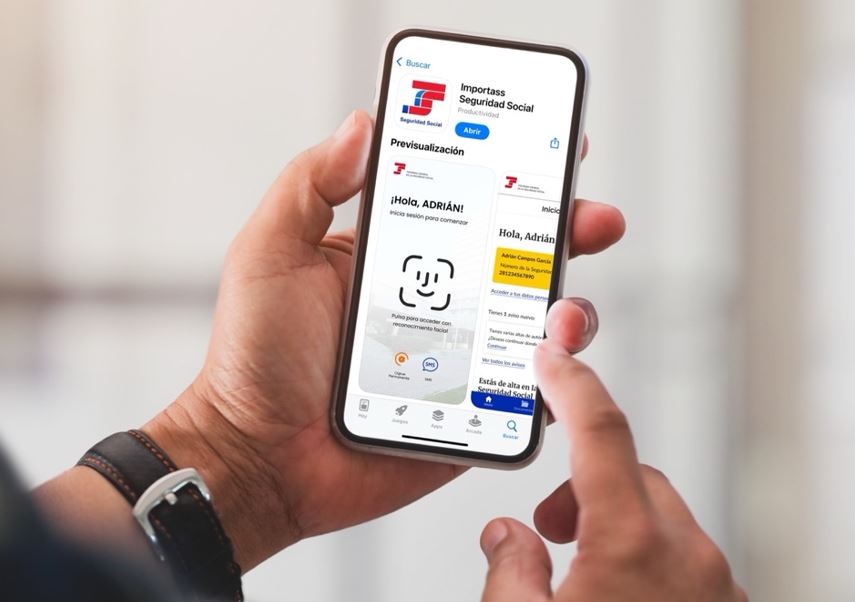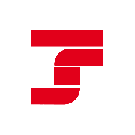Trámites
En esta información te hemos contado en qué consiste Import@ss y qué servicios y trámites podrás realizar en este nuevo portal de la Tesorería General de la Seguridad Social (TGSS). En esta guía práctica te vamos a contar cómo identificarte para acceder a esos servicios o entrar en tu área personal.
Recuerda que, para acceder a Import@ss puedes pinchar directamente en este enlace o hacerlo desde los accesos directos creados en las portadas tanto de la Web como de la Sede Electrónica o la app para dispositivos móviles de la Seguridad Social. Para acceder a tu área personal, deberás pinchar en los enlaces Entrar en tu área personal que aparece en el centro de la portada o en el de Área Personal que verás en letras azules en el margen superior derecho. Los métodos de identificación previstos son:
- Vía SMS
- Cl@ve Permanente
- Cl@ve Móvil
- Certificado Digital
En este vídeo, podrás ver cómo hacerlo:
Acceso vía SMS
Uno de los objetivos de Import@ss es mejorar la accesibilidad a los servicios digitales de la TGSS, por ello cualquier ciudadano que haya comunicado previamente su teléfono a la entidad podrá identificarse vía SMS para acceder a su área personal y a todos los servicios y trámites que ofrece el portal.
Este método de identificación es muy similar a los que usamos a la hora de pagar compras por internet o identificarnos en determinados servicios en línea. Primero deberemos seleccionar este método de identificación y rellenar los siguientes datos:
- DNI o NIE
- Fecha de nacimiento
- Teléfono móvil
Si los datos son correctos, recibirás en tu teléfono móvil un código de identificación de un solo uso que deberás introducir en el portal y con el que accederás a tu área personal o al servicio solicitado.
Si no tienes registrado tu teléfono, puedes darlo de alta gracias al servicio Te Ayudamos, rellenando el formulario que encontrarás en este enlace: deberás elegir la categoría Ciudadano/trabajador y seleccionar el trámite Comunicación y variación de datos de contacto/Domicilio, además de adjuntar tu documento de identificación válido y algún documento que justifique que eres el titular de la línea móvil.
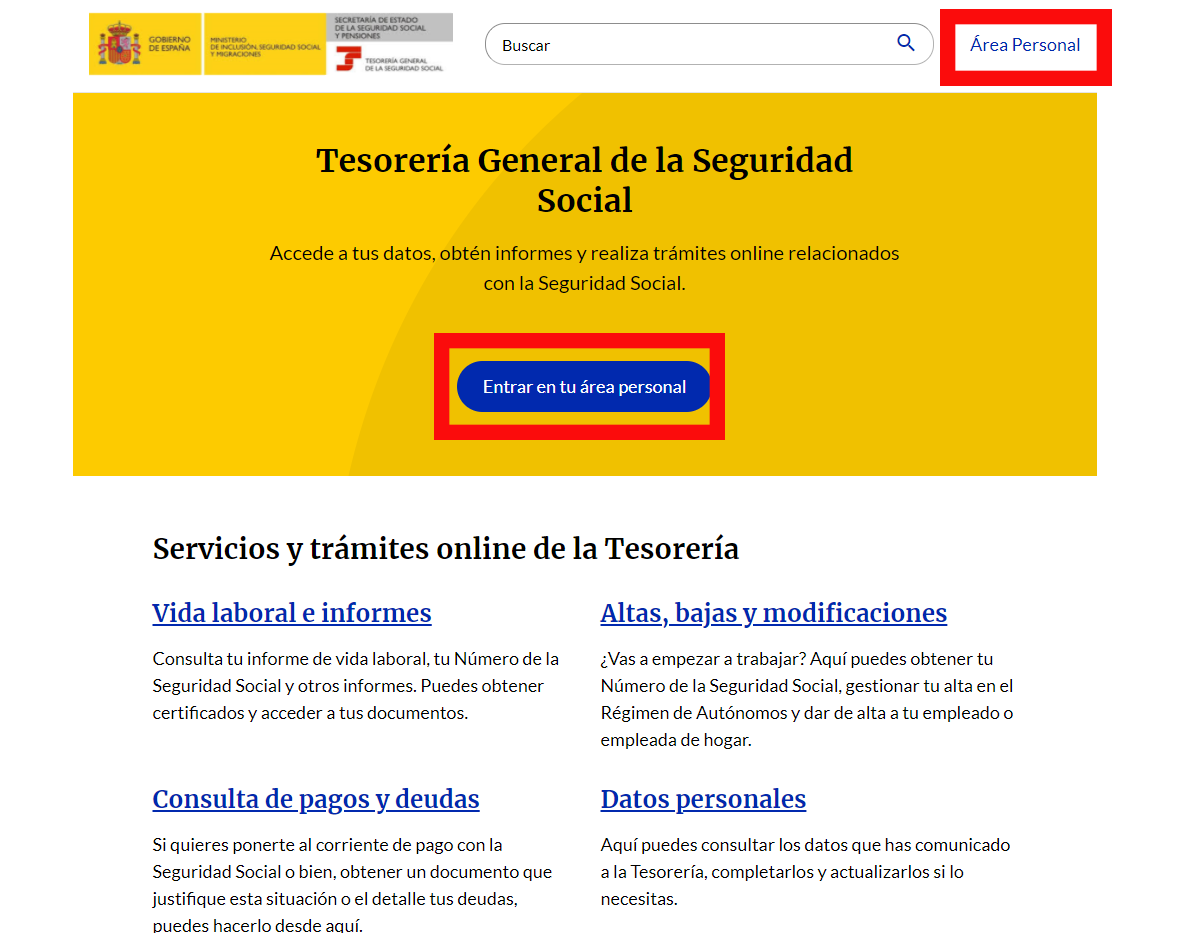
Acceso con Cl@ve Permanente
Para acceder a través de Cl@ve Permanente debes estar registrado previamente en este servicio. Si no lo estás, Import@ss te ofrece este enlace con todas las instrucciones para poder registrarte, aunque por motivos de seguridad deberás demostrar tu identidad a través de un Certificado Digital, DNI electrónico o solicitando cita previa en una Oficina de la Seguridad Social o de la Agencia Tributaria y solicitar el registro.
Si ya estás registrado, simplemente deberás seleccionar este método de identificación e introducir tu usuario (DNI o NIE) y contraseña.
Acceso con Cl@ve Móvil
Si seleccionas este método de identificación, Import@ss te redirigirá al proveedor de identidad, donde se mostrará un código QR que podrás escanear desde la APP Cl@ve. También podrás seleccionar la opción de introducir tu DNI/NIE y fecha de validez del DNI (o fecha de expedición si es un DNI permanente) o número de soporte del NIE
Abre la APP Cl@ve para escanear el código QR o si has introducido tu DNI/NIE, pulsa en el aviso o abre la APP para visualizar la petición de autenticación con Cl@ve Móvil.
Por seguridad, debes comprobar que el Organismo y el código de verificación que se muestran en la APP son los mismos que aparecen donde estás intentando acceder. Una vez confirmada la petición de Cl@ve Móvil en la APP con el factor de autenticación (desbloqueo) que tengas configurado en tu dispositivo móvil (patrón, huella, etc.), serás redirigido automáticamente al trámite que desees realizar.
Este método requiere también de registro previo, si quieres conocer más detalles sobre cómo funciona, visita este enlace.
Acceso mediante Certificado Digital
Si dispones de Certificado Digital, simplemente deberás seleccionar esta opción y el certificado digital instalado en el dispositivo desde el que te conectes.
Recuerda que para ello deberás tener instalado previamente tu Certificado Digital en dicho dispositivo, sea un ordenador o dispositivo móvil.
Si necesitas más información sobre cómo obtener un Certificado Digital o darte de alta en Cl@ve para realizar tus trámites telemáticos, puedes consultar esta guía práctica.
- 0
- 1
- 2
- 3